Astăzi vreau să vă arăt ceva scurt, concis și genial. Când exportez această pisică cu Ctrl+Shift+Alt+S, se deschide dialogul Salvare pentru web pe care îl cunoaștem deja din Photoshop.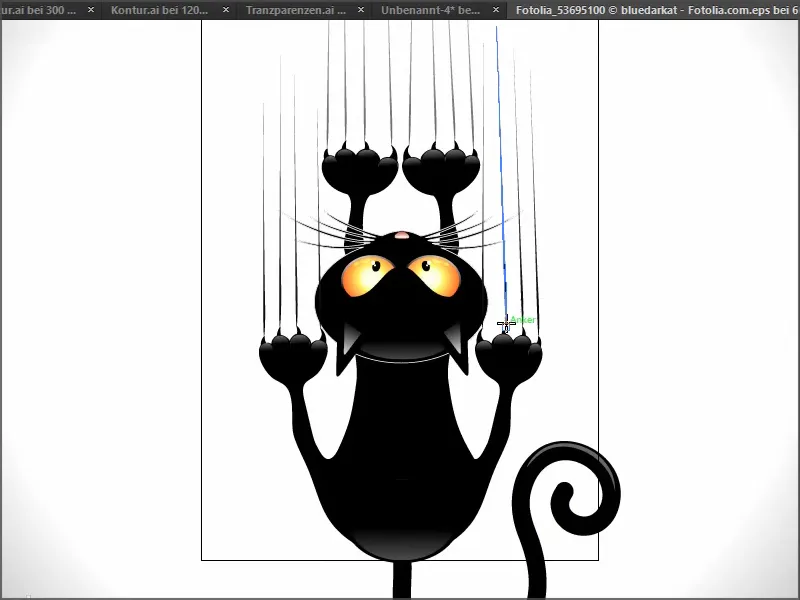
Cu toate acestea, nu se exportă întreaga pisică aici, ci doar partea pe care o definește suprafața de lucru. Așadar, opresc din nou, pentru că vreau să export întreaga pisică. Pentru aceasta există mai multe modalități pe care acum vă voi arăta.
Varianta 1
Această opțiune este probabil cunoscută de majoritatea, dar pentru a fi complet, o voi arăta aici oricum:
Apas pe Instrument de suprafață și măresc suprafața de lucru până când toată pisica are spațiu în ea.
Dacă acum apăs combinația de taste Ctrl+Shift+Alt+S din nou, pisica va fi exportată complet.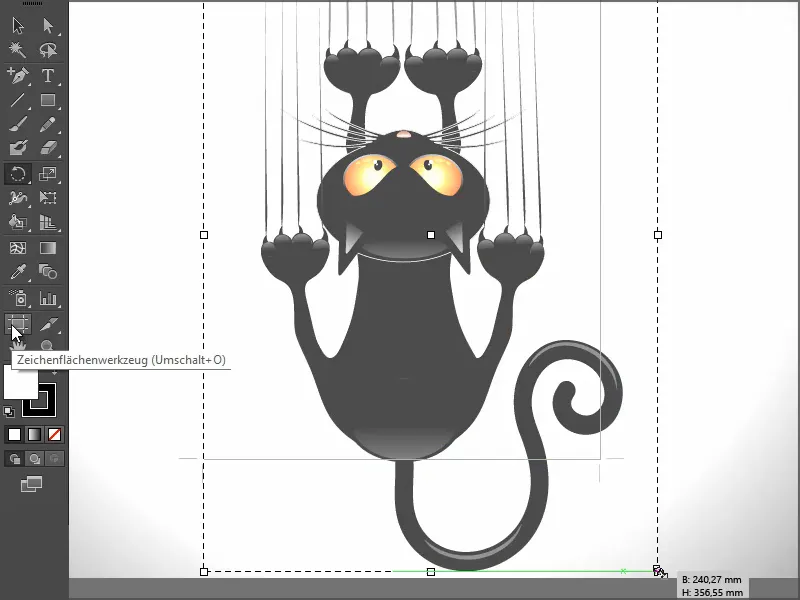
Varianta 2
Câteodată se poate ca într-un exemplu să vreau să am doar ochii ca suprafață. Pentru asta am următoarea posibilitate:
Trag aici așa, să zicem că da. Și când apăs combinația respectivă de taste, va fi exportată doar partea selectată.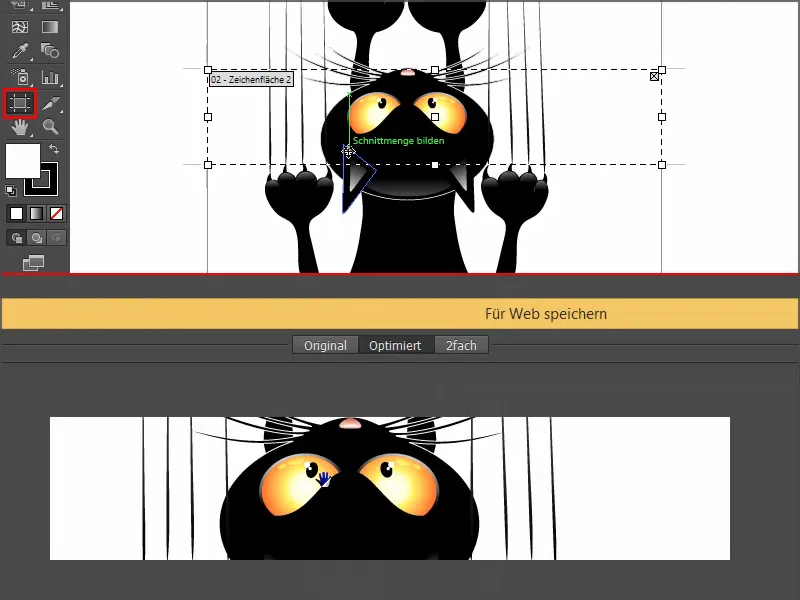
Dacă vreau să mut selecția, atunci recomand să dezactivez în partea de sus opțiunea Mutare/Copiere material imagine cu suprafață. Astfel, o pot muta așa cum doresc.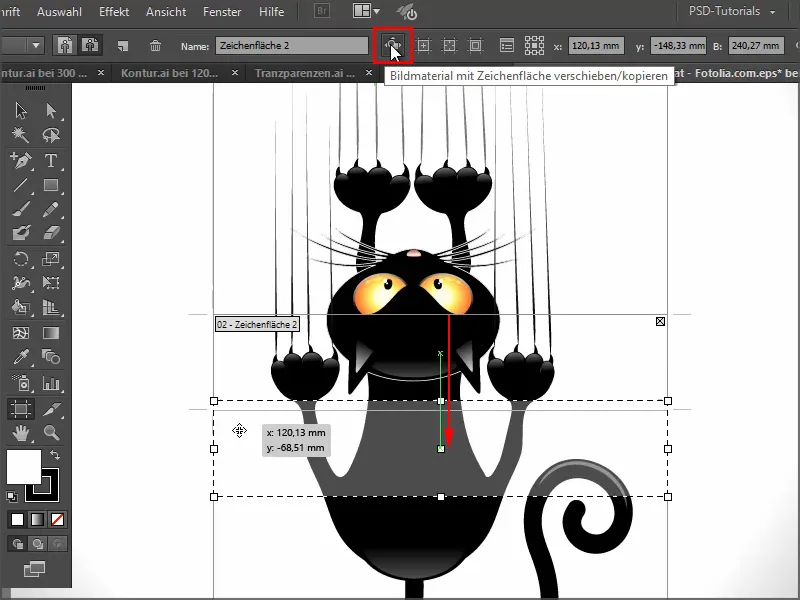
Varianta 3
Și apoi mai există o altă posibilitate, atunci când doresc să export doar o parte a imaginii.
Mai întâi trag de un pătrat deasupra locului respectiv și merg la Obiect>Suprafețe>Conversie în suprafețe ...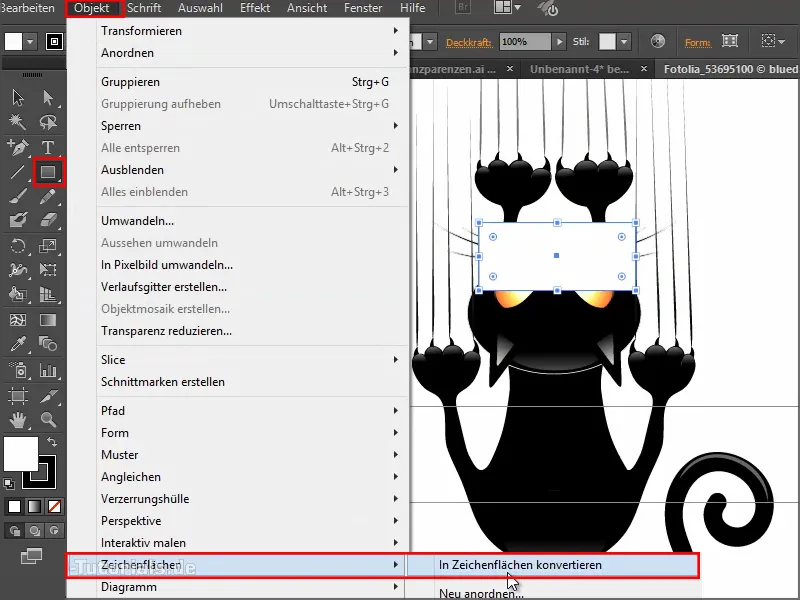
... și deja am suprafața.
Dacă apăs apoi din nou Ctrl+Shift+Alt+S, am exportat doar această parte.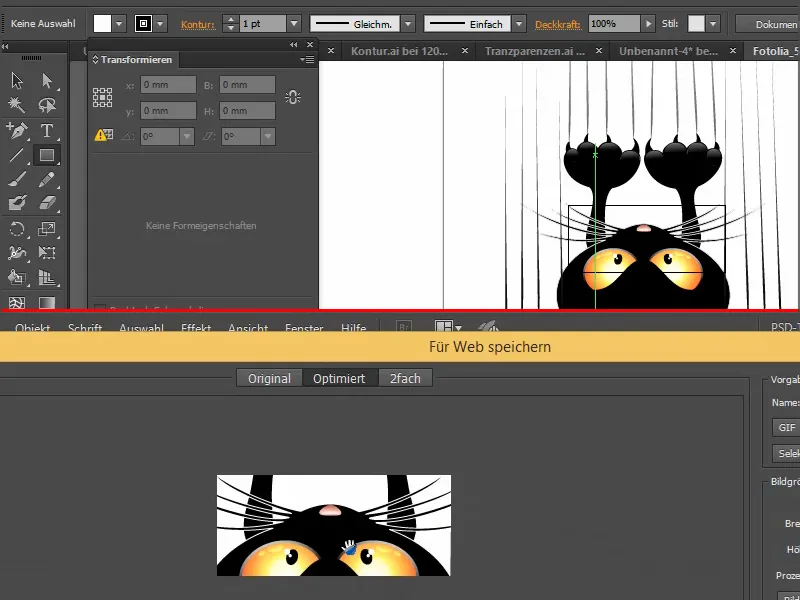
Sunt multe posibilități - alegeți pur și simplu cea care vă place cel mai mult.


